암호 관리자가 필요한 이유와 올바른 암호 관리자를 선택하는 방법
게시 됨: 2022-01-29은행 사이트에서 데이트 앱에 이르기까지 인터넷을 사용하는 거의 모든 곳에서 다양한 로그인 정보가 필요합니다. 고유하고 강력한 암호를 만드는 것은 빠르게 까다로울 수 있습니다. 어떤 사람들은 기억하기 쉬운 간단한 비밀번호를 사용하고 다른 사람들은 복잡한 비밀번호 하나를 외워서 온라인 어디에서나 사용합니다. 두 옵션 모두 신분 도용이나 계정 탈취의 형태로 재앙을 초래할 수 있으므로 하지 마십시오. 대신 암호 관리자를 사용하십시오.
암호 관리자란 무엇입니까?
암호 관리자는 방문하는 모든 사이트에 대해 새로운 임의의 암호를 생성하는 앱입니다. 보안 가상 볼트에 이러한 자격 증명을 저장합니다. 그런 다음 로그인해야 하는 사이트를 방문하거나 앱을 열 때 암호 관리자가 자동으로 로그인 이름과 암호를 입력합니다. 또한 대부분의 암호 관리자는 웹 양식에 이름, 주소 및 신용 카드 번호와 같은 개인 정보를 입력하여 계정 생성 또는 온라인 구매 시 체크아웃 시간을 절약할 수 있습니다. 일부 암호 관리자는 중요한 문서나 안전 코드 및 의료 정보와 같은 기타 자격 증명도 금고에 저장할 수 있습니다.

최고의 암호 관리자는 기존 암호가 취약하거나 재사용되었거나 데이터 유출에 노출되었는지 알려줍니다. 이러한 제품은 로그인할 때마다 새롭고 강력하며 고유한 자격 증명을 제안하여 암호 위생을 개선하는 데 도움이 됩니다. 암호 관리자를 설정하여 최소 20자 길이의 암호를 생성하고 대문자, 소문자, 숫자 및 기호와 같은 모든 주요 문자 유형을 포함하는 것이 좋습니다.
최고의 프리미엄 비밀번호 관리자
모두 보기(4개 항목)암호 관리자 비용은 얼마입니까?
일부 암호 관리자는 가입비를 부과하지만 무료 옵션이 많이 있습니다. 안정적이고 신뢰할 수 있는 암호 관리자에 대해 연간 약 $30–$60를 지불할 것으로 예상할 수 있습니다. 수십 개의 암호 관리자를 테스트한 후 가장 권장하는 것은 Keeper Password Manager & Digital Vault, Zoho Vault, Dashlane, LastPass 및 Bitwarden입니다.

일부 무료 암호 관리자는 프리미엄 형제의 축소 버전이지만 여전히 없는 것보다는 낫습니다. 이러한 무료 옵션 중 상당수는 장치 간 동기화 불가능, 보안 자격 증명 공유 지원 없음 또는 지정된 시간에 볼트에 보관할 수 있는 자격 증명 수 제한과 같은 심각한 제한 사항이 있습니다. 무료 권장 사항은 Myki입니다.
최고의 무료 비밀번호 관리자
오래된 암호 습관을 버리십시오
비밀번호를 어떻게 저장합니까? 노트북에? 포스트잇에? PCMag 독자를 대상으로 한 설문 조사에 따르면 대부분의 사용자는 하나의 암호만 기억하고 모든 로그인에 사용합니다. 이 열악한 보호 습관에서 벗어나는 가장 쉬운 방법은 시간을 내어 암호 관리자를 사용해 보고 웹에서 사용할 새롭고 강력하고 고유한 자격 증명을 만드는 것입니다.
대부분의 비밀번호 관리자는 설정하는 데 몇 분 밖에 걸리지 않으며 가입도 간단합니다. 앞서 언급했듯이 최고의 비밀번호 관리자가 로그인 정보까지 채워주기 때문에 로그인 과정을 생략할 수 있습니다. 가정이나 회사에 가장 적합한 암호 관리자를 찾는 데는 시행착오가 필요할 수 있지만 온라인에서 보호 기능을 강화하는 것은 그만한 가치가 있습니다.
테스트 및 암호 관리자 선택
암호 관리자를 사용하기로 선택하기 전에 모든 장치에서 작동하는지 확인하십시오. 최고의 암호 관리자에는 모바일 옵션이 있으며 컴퓨터와 휴대폰 간에 동기화할 수 있습니다.
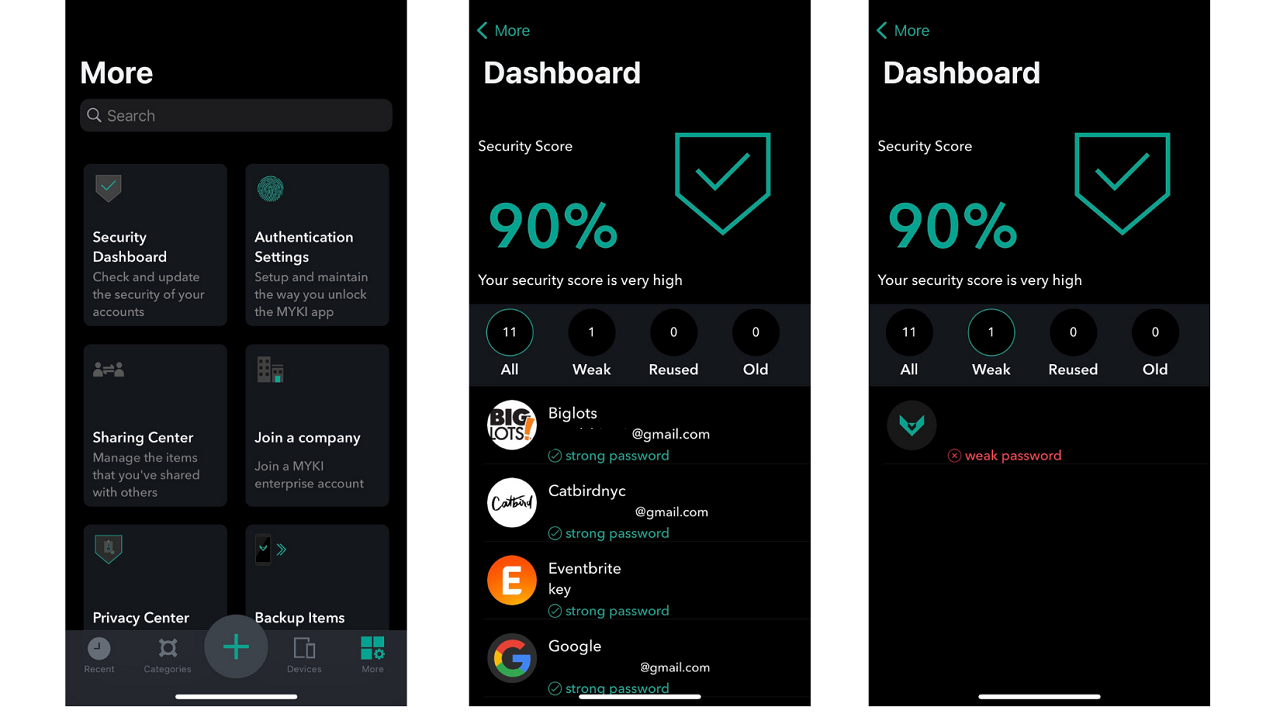
무료 및 평가판 옵션을 활용하여 다양한 암호 관리자를 사용해 보고 자신에게 적합한 암호 관리자를 찾을 수 있습니다. 이 프로세스를 더 쉽게 하려면 직접 또는 .CSV 파일을 통해 다른 암호 관리자에서 자격 증명을 가져오는 옵션을 찾으십시오. 그렇게 하면 하나를 테스트하고 원하는 것이 아니라는 것을 알게 되면 전체 프로세스를 다시 시작하지 않고 모든 암호를 다운로드하여 새 암호 관리자로 가져올 수 있습니다.
마스터 암호 설정
비밀번호 관리자를 결정했으면 설정하고 마스터 비밀번호로 보호해야 합니다. 모든 비밀번호를 볼트와 같은 한 곳에 보관하기 때문에 마스터 비밀번호로 볼트를 보호해야 합니다. 마스터 비밀번호는 볼트의 내용을 암호화하므로 매우 강력하고 기억하기 쉬워야 합니다. 마스터 암호를 잊어버리면 많은 경우 모든 로그인에 대한 액세스 권한을 잃게 됩니다(즉, 모든 온라인 계정에 대해 암호 재설정을 수행해야 함). 약한 마스터 암호를 선택하면 모든 자격 증명이 위험에 처하게 됩니다.
계정에 다단계 인증 적용
암호 관리자에 대한 공격 위험을 완화하는 한 가지 방법은 MFA(다단계 인증)를 사용하여 계정을 보호하는 것입니다. MFA는 단순히 암호 관리자의 잠금을 해제하려면 마스터 암호 외에 무언가가 필요하다는 것을 의미합니다. 지문, 인식 소프트웨어에서 읽은 얼굴 또는 음성, 모바일 인증 앱으로 전송된 코드 또는 하드웨어 보안 키가 될 수 있습니다. 또한 등록되고 신뢰할 수 있는 장치에서만 암호 관리자에 대한 액세스를 허용하는 것은 다단계 인증의 또 다른 형태가 될 수 있습니다.
편집자 추천
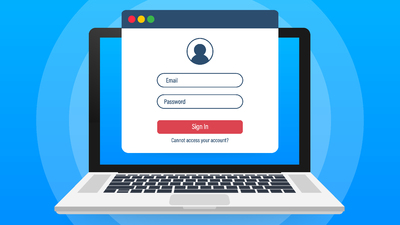


브라우저 확장 설치
마스터 암호를 만들고 안전하게 저장하고 계정에 MFA를 설정했으면 이제 암호 관리자를 사용할 차례입니다. 많은 사람들이 시작하는 가장 쉬운 방법은 브라우저 확장 프로그램을 설치하는 것입니다. 우리가 테스트한 최고의 암호 관리자에는 널리 사용되는 브라우저용 확장 기능이 있습니다. 일부 암호 관리자는 데스크톱 응용 프로그램의 암호를 입력하고 캡처하기 위해 데스크톱 구성 요소도 필요합니다.
암호 관리자가 암호를 캡처하고 재생하도록 합니다.
이제 사이트에 로그인할 때마다 비밀번호 관리자 브라우저 확장 프로그램이 사용자 이름과 비밀번호를 캡처하여 보안 볼트에 저장합니다. 최고의 암호 관리자는 볼트 로그인을 위한 사용자 이름과 암호의 변경 사항을 추적하고 해당 웹사이트 또는 앱에 대해 저장된 정보를 업데이트하도록 제안합니다. 위에서 언급했듯이 제품은 사이트로 돌아올 때 로그인 정보를 불러오기 때문에 사용자 이름과 비밀번호를 수동으로 입력할 필요가 없습니다.
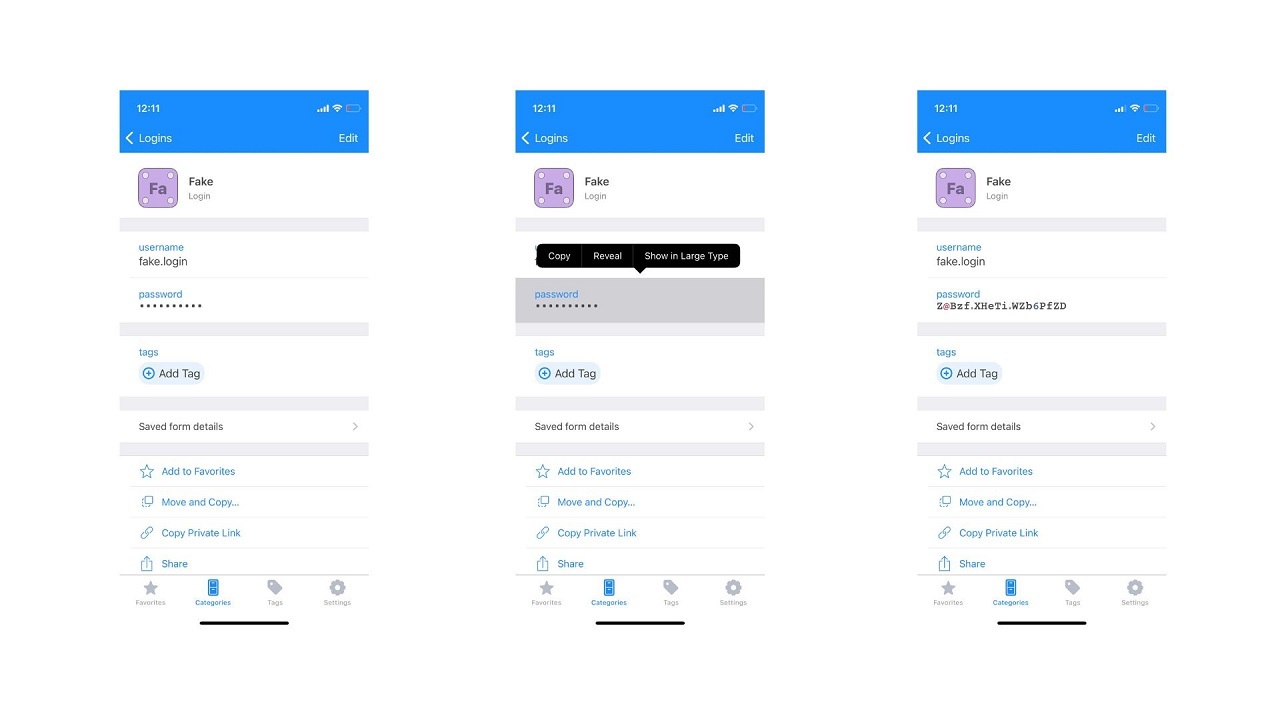
자동 로그인에 실패하면 언제든지 비밀번호 관리자 앱으로 이동하여 수동으로 비밀번호를 복사하여 필드에 붙여넣을 수 있습니다. 암호 관리자에서 로그인 항목으로 이동하고 암호 상자를 눌러 암호를 복사하기만 하면 됩니다. 대부분의 암호 관리자를 사용하면 암호를 복사하기 위해 암호를 공개할 필요가 없으며 자격 증명이 다른 사람의 눈에 띄지 않게 숨겨져 있습니다.
보안 유지
선택한 암호 관리자는 사용하기 쉬워야 합니다. 예전의 안전하지 않은 암호 습관으로 돌아가고 있다면 이제 자신의 요구 사항에 더 잘 맞는 암호 관리자를 찾아야 할 때일 수 있습니다. 선택할 수 있는 제품이 많으며 로그인을 보호할 올바른 암호 관리자를 찾는 데 약간의 시간을 들이면 나중에 많은 좌절을 피할 수 있습니다.






